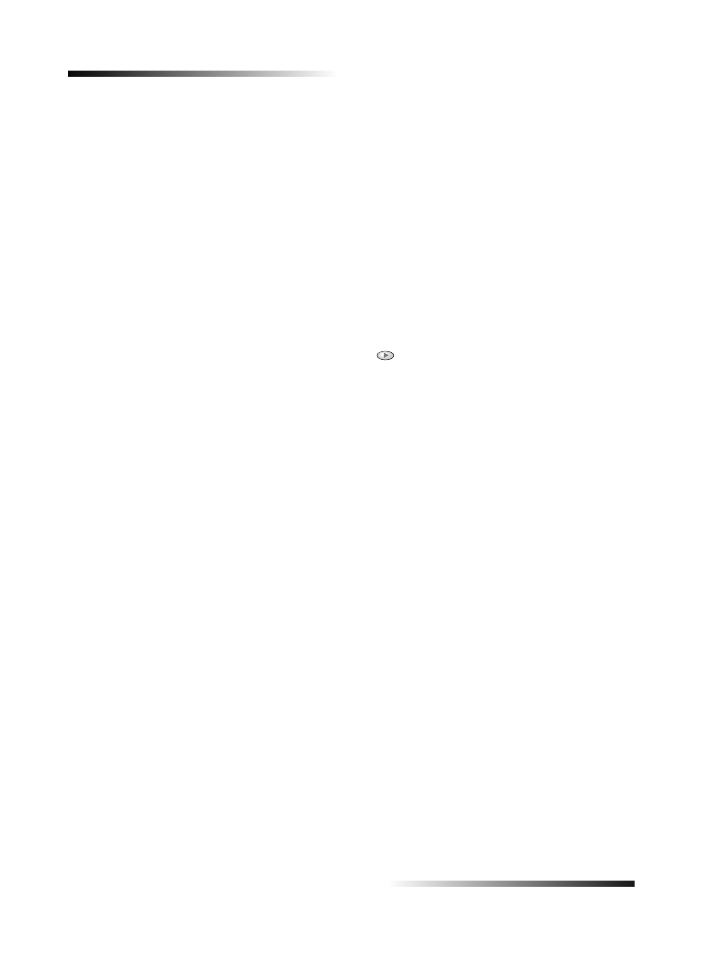
Einstellen des Papiertyps
Nachdem Sie Papier oder Folie in das Gerät eingelegt haben, stellen Sie den neuen
Papiertyp ein. Ändern Sie diese Einstellung jedesmal, wenn Sie den Papier- oder
Folientyp wechseln.
Die Papiertypen für das Kopieren werden unabhängig von denen für das Drucken
eingestellt.
Weitere Informationen finden Sie unter „Empfohlene Papiertypeinstellungen für das
Kopieren“ oder „Empfohlene Papiertypeinstellungen für das Drucken“ im Online-
Benutzerhandbuch.
So stellen Sie den Papiertyp für künftige Kopieraufträge ein
Gehen Sie nach einer der folgenden Methoden vor:
•
Drücken Sie auf dem Bedienfeld die Taste Menü. Drücken Sie nacheinander die
Tasten 1 und 2. Drücken Sie die Taste
, bis der entsprechende Papiertyp
angezeigt wird. Drücken Sie die Taste EINGEBEN, um den angezeigten Papiertyp
anzuzeigen.
•
Klicken Sie im Director auf Einstellungen, und wählen Sie dann
Kopiereinstellungen
. Daraufhin wird die Registerkarte Einstellungen angezeigt.
Wählen Sie im Bereich Papiertyp den geeigneten Typ aus, und klicken Sie
anschließend auf Konfiguration speichern.
So stellen Sie den Papiertyp für einen Druckauftrag ein
Gehen Sie nach einer der folgenden Methoden vor:
•
Um den Papiertyp für künftige Druckaufträge einzustellen, wechseln Sie zum
Director, klicken auf Einstellungen und wählen Druckeinstellungen.
Die Registerkarte Einrichtung erscheint. Wählen Sie aus der Liste Papiertyp den
geeigneten Typ aus, und klicken Sie auf OK.
•
Um den Papiertyp für den aktuellen Druckauftrag einzustellen, öffnen Sie das zu
druckende Dokument. Wählen Sie im Menü Datei die Option Drucken,
Druckeinrichtung
oder Seiteneinrichtung. Stellen Sie sicher, daß es sich bei
dem ausgewählten Drucker um HP OfficeJet K Series handelt, und klicken Sie
anschließend auf Eigenschaften, Optionen, Druckereinrichtung oder Drucker.
Die Registerkarte Einrichtung erscheint. Wählen Sie aus der Liste Papiertyp den
geeigneten Typ aus, und klicken Sie anschließend auf OK.
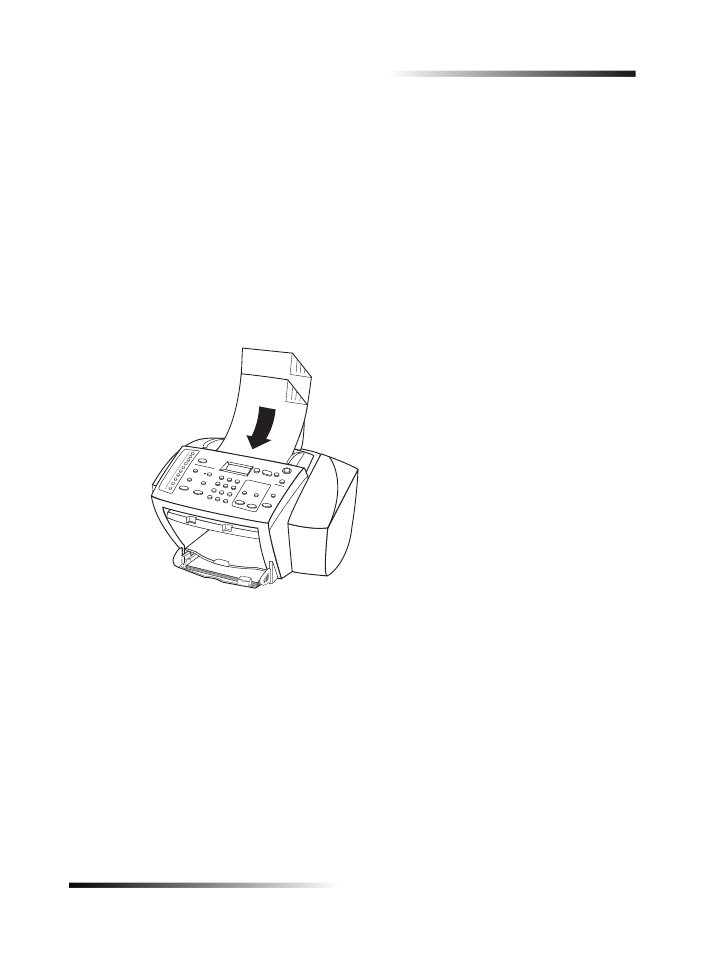
Kapitel 4 – Einlegen von Papier oder Transparentfolien bzw. Originalen
13
HP OfficeJet K Series